Así como Excel es el principal programa de hojas de cálculo a nivel mundial, no podemos perder de vista que existen algunas alternativas que ni siquiera requieren descarga, y que también puede ser muy interesantes. Uno de los casos más sonados es el de Sheets, de Google, de la que ya hemos hablado varias veces. Pero, en esta ocasión, lo que queremos es mostrarte cómo rotar texto en la aplicación Google Sheets, un truco muy valioso en el día a día.
El caso es que, como Sheets es un editor de documentos basado en la web, es posible que algunos usuarios crean que le faltan soluciones básicas, como ésta. Sin embargo, no es así en absoluto. Puede que no accedamos a alguna solución avanzada, pero si tendremos todas las características básicas, indispensables para nuestra rutina.
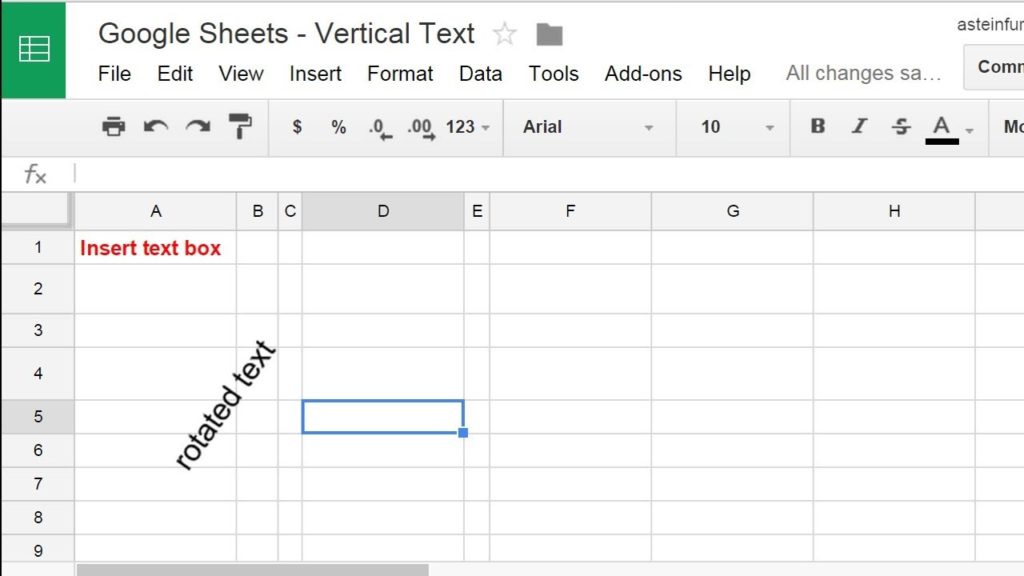
Distintos modos de rotar texto en la aplicación Google Sheets
Como decíamos, si bien no todo el mundo querrá rotar los textos que sube a la app Google Sheets, aquellos que requieren de esta clase de soluciones se sentirán muy cómodos con ella. Lo más llamativo del caso, de hecho, es que disponemos de varias alternativas a la hora de rotar texto en la app Sheets, así que vamos a analizarlas.
Con el botón de rotación de texto
Como su nombre bien lo indica, éste es el mecanismo más directo que tenemos para poder rotar texto en esta app web de Google. Verás, tan pronto abras un documento, una serie de botones ubicados en la sección superior del menú. Los botones de rotación se hallan, por norma general, en la parte superior derecha de la página.
Para sacar provecho de esta función, primero que nada tienes que resaltar algún texto sobre el que quieras actuar. Luego de eso debes hacer click sobre el botón denominado «Rotación de texto». Inmediatamente, los contenidos seleccionados comenzarán a rotar, hasta alcanzar exactamente la posición que estabas buscando.
¿Qué tal usar el menú de formato?
La siguiente mejor forma de rotar texto en Google Sheets es simplemente usar el menú de formato. En esta ocasión, puedes acceder a la sección del menú de la que hablamos haciendo click en la opción Formato. Si no la estás observando ya, lo que debes hacer es click en la flecha de la parte superior derecha que apunta hacia abajo.
Al hacer esto, debería abrirse un menú superior. Todo lo que tienes que hacer es click en Formato, seleccionando luego Rotación de texto. Por último, sólo queda escoger el tipo de rotación que mejor se adapta a tu trabajo.
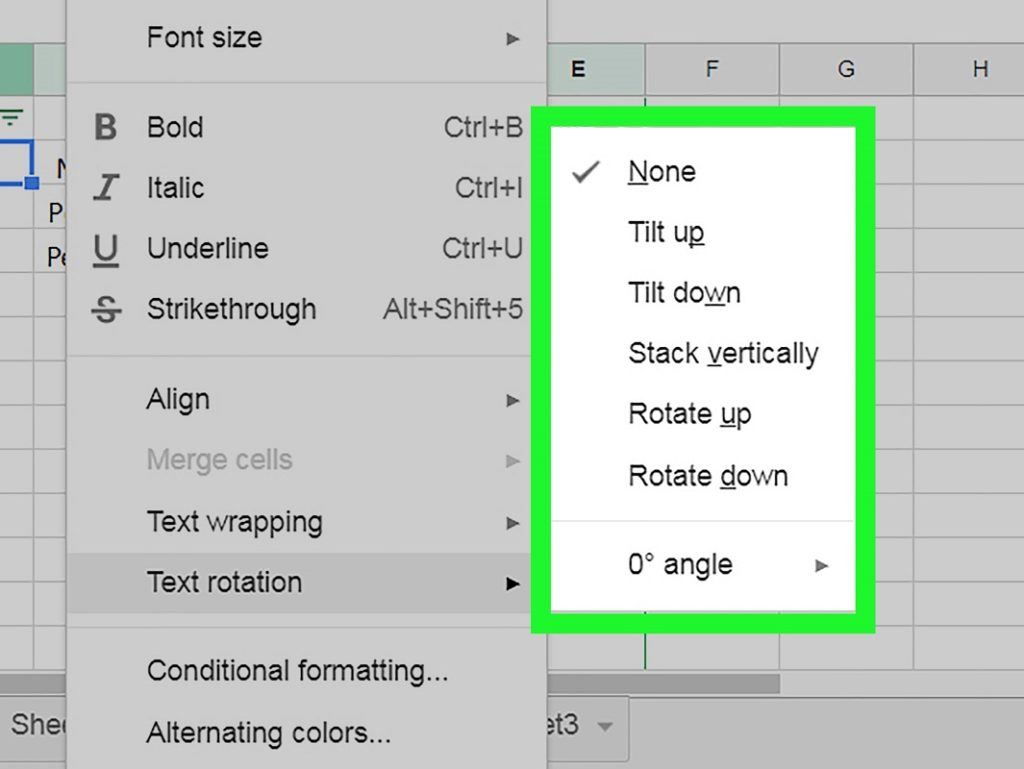
Voltear el texto de horizontal a vertical
Si específicamente lo que pretendes es voltear el texto de horizontal a vertical, entonces tienes que buscar una acción concreta que sirve para ello. Primero, como siempre, tienes que resaltar las secciones a modificar.
Cuando lo hayas hecho, es momento de buscar el Formato a través del menú, como hemos explicado en el truco anterior. Luego de eso, haz click en Rotación de texto, más tarde en Girar hacia arriba y listo, deberías ver el cambio.
Por supuesto, también tenemos la posibilidad de Girar hacia abajo en caso de que lo deseemos.
Rotar texto en un cuadro de texto
Cualquiera que haya creado un cuadro de texto en Google Sheets y sienta la necesidad de rotar ese cuadro, debería seguir leyendo, porque eso es precisamente lo que vamos a enseñarte a continuación.
Una vez que hayas creado el cuadro de texto, desde Insertar, Dibujo, tienes que escribir algo a modo de contenido.
Para rotar el cuadro, debes colocar el puntero del ratón sobre la sección superior del mismo. Acto seguido, aparecerá en pantalla el signo «+». Haciendo click y manteniendo presionado, podrás girar el cuadro hasta el ángulo deseado.
Si este artículo te ha ayudado, probablemente querrás conocer otros trucos relacionados con esta aplicación. Por ejemplo, ¿cómo importar datos de otra hoja de cálculo de Google Sheets?

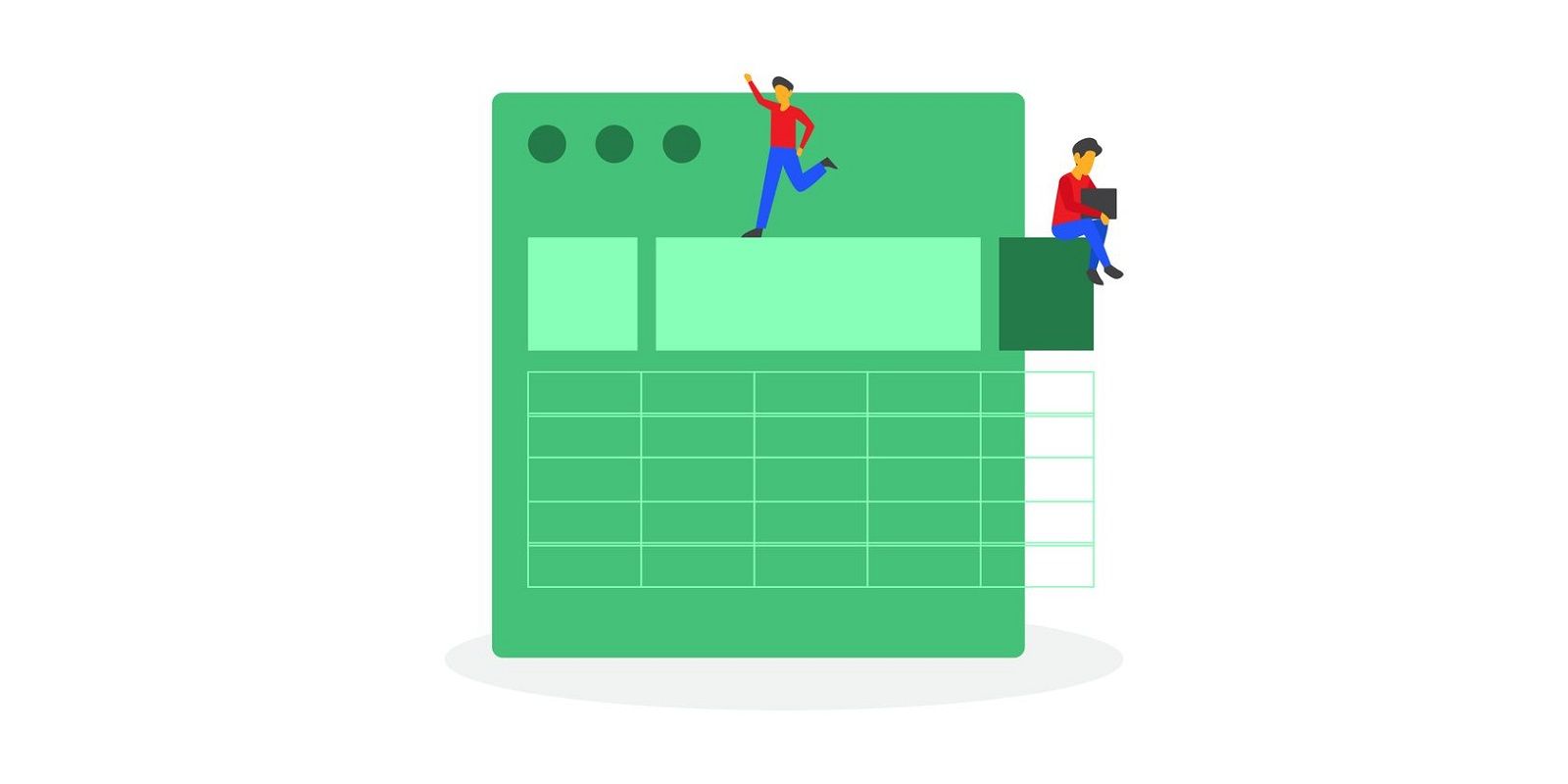
¿Tienes alguna pregunta o problema relacionado con el tema del artículo? Queremos ayudarte.
Deja un comentario con tu problema o pregunta. Leemos y respondemos todos los comentarios, aunque a veces podamos tardar un poco debido al volumen que recibimos. Además, si tu consulta inspira la escritura de un artículo, te notificaremos por email cuando lo publiquemos.
*Moderamos los comentarios para evitar spam.
¡Gracias por enriquecer nuestra comunidad con tu participación!